CONTROL REMOTO INFRARROJO CON ARDUINO - ENCIENDIENDO UN LED
Summary
TLDREn este tutorial aprenderás a usar el sensor infrarrojo BS 1838 con Arduino para controlar dispositivos como un LED mediante señales de un control remoto. Se explica cómo conectar el sensor al Arduino, instalar la librería IRremote, y escribir el código necesario para leer los códigos hexadecimales enviados por las teclas del control. Además, se muestra cómo encender y apagar un LED al presionar botones específicos del control remoto. Este proyecto es útil para la domótica y aplicaciones electrónicas básicas. ¡Sigue este tutorial para aprender más sobre la electrónica y la programación de Arduino!
Takeaways
- 😀 El tutorial enseña a manejar el sensor infrarrojo BS1838 con Arduino para leer señales de un control remoto.
- 😀 El sensor BS1838 tiene tres pines: Pin 1 (tierra), Pin 2 (señal) y Pin 3 (alimentación).
- 😀 El Pin 2 se conecta a la tierra del Arduino y el Pin 3 a los 5V de la tarjeta Arduino.
- 😀 El Pin 13 se utiliza para conectar un LED con una resistencia en serie para visualizar los resultados.
- 😀 Para programar el Arduino, es necesario instalar la librería 'IRremote' a través del Administrador de Librerías del IDE de Arduino.
- 😀 Se recomienda usar la versión 2.0.1 de la librería 'IRremote' y seleccionarla en el IDE para instalarla.
- 😀 Se crea una variable llamada 'recv_pin' que hace referencia al pin 11 de Arduino, donde se conecta el sensor IR.
- 😀 El código permite capturar y mostrar los códigos hexadecimales de los botones presionados en el control remoto.
- 😀 Cuando se presiona un botón específico, como el '0', se enciende un LED, y cuando se presiona el '1', se apaga.
- 😀 Los códigos hexadecimales de cada tecla en el control remoto se usan para ejecutar acciones como encender o apagar dispositivos.
- 😀 Este proyecto es útil para aplicaciones de domótica, como controlar luces, ventiladores y otros dispositivos electrónicos de manera remota.
Q & A
¿Qué es el sensor infrarrojo BS 1838 y para qué se utiliza?
-El sensor infrarrojo BS 1838 se utiliza para leer las señales de un control remoto, permitiendo la recepción de códigos emitidos por los botones de un control, que luego pueden ser utilizados para accionar dispositivos como un LED o un ventilador.
¿Cómo se conectan los pines del sensor BS 1838 al Arduino?
-El pin 1 del sensor BS 1838 se conecta al pin de datos del control remoto. El pin 2 se conecta a tierra (GND) y el pin 3 se conecta a la alimentación de 5V del Arduino.
¿Es necesario usar una resistencia al conectar un LED en el pin 13?
-No es estrictamente necesario, pero se recomienda usar una resistencia en serie con el LED para limitar la corriente. En el tutorial no se utilizó debido a una baja iluminación, pero para una mayor seguridad, la resistencia debería estar presente.
¿Qué es la librería IRremote y cómo se instala?
-La librería IRremote permite la comunicación entre el Arduino y el sensor infrarrojo para recibir y decodificar las señales de un control remoto. Se instala desde el menú de Arduino IDE, seleccionando 'Programa' > 'Incluir librería' > 'Gestionar librerías' y buscando 'IRremote'.
¿Cómo se configura el pin de lectura de la señal en el código?
-En el código, se utiliza la librería IRremote para configurar el pin de lectura, asignando un número de pin (por ejemplo, el pin 11) al que se conectará el sensor para recibir las señales del control remoto.
¿Qué significa el código hexadecimal en el contexto del control remoto?
-Cada botón del control remoto tiene un código hexadecimal único que lo identifica. Por ejemplo, el código 'FF 6897' corresponde a la tecla 0, mientras que 'FF 30 CF' corresponde a la tecla 1. Estos códigos son utilizados para ejecutar acciones específicas en el Arduino.
¿Cuál es la función del 'if' en el código proporcionado?
-El 'if' en el código verifica si el código recibido desde el control remoto coincide con uno de los valores esperados (como 'FF 6897' para el número 0 o 'FF 30 CF' para el número 1). Si la condición es verdadera, se ejecuta la acción definida dentro del bloque, como encender o apagar el LED.
¿Cómo se visualizan los códigos recibidos en el monitor serial?
-Los códigos recibidos se visualizan en el monitor serial mediante la instrucción 'Serial.print'. Esto permite al usuario ver los códigos hexadecimales en la pantalla del IDE de Arduino para confirmar que la señal del control remoto fue correctamente recibida.
¿Qué significa 'Serial.begin(9600)' en el código?
-La instrucción 'Serial.begin(9600)' configura la velocidad de comunicación serial entre el Arduino y el monitor serial. En este caso, se establece una tasa de 9600 baudios, que es la velocidad estándar para la transmisión de datos.
¿Cómo se puede utilizar este proyecto en aplicaciones de domótica?
-Este proyecto es útil para aplicaciones de domótica, ya que permite controlar dispositivos como luces, ventiladores, o electrodomésticos utilizando un control remoto. Solo se necesita adaptar el código para que los códigos de las teclas correspondan a diferentes acciones de encendido y apagado de los dispositivos conectados al Arduino.
Outlines

Dieser Bereich ist nur für Premium-Benutzer verfügbar. Bitte führen Sie ein Upgrade durch, um auf diesen Abschnitt zuzugreifen.
Upgrade durchführenMindmap

Dieser Bereich ist nur für Premium-Benutzer verfügbar. Bitte führen Sie ein Upgrade durch, um auf diesen Abschnitt zuzugreifen.
Upgrade durchführenKeywords

Dieser Bereich ist nur für Premium-Benutzer verfügbar. Bitte führen Sie ein Upgrade durch, um auf diesen Abschnitt zuzugreifen.
Upgrade durchführenHighlights

Dieser Bereich ist nur für Premium-Benutzer verfügbar. Bitte führen Sie ein Upgrade durch, um auf diesen Abschnitt zuzugreifen.
Upgrade durchführenTranscripts

Dieser Bereich ist nur für Premium-Benutzer verfügbar. Bitte führen Sie ein Upgrade durch, um auf diesen Abschnitt zuzugreifen.
Upgrade durchführenWeitere ähnliche Videos ansehen

Arduino desde cero en Español - Capítulo 11 - PIR Sensor de Movimiento Infrarrojo Pasivo HC-SR501

Uso del receptor Infrarrojo Arduino Simulador online TinkerCAD

domotico with arduino ethernet shield and control from Internet
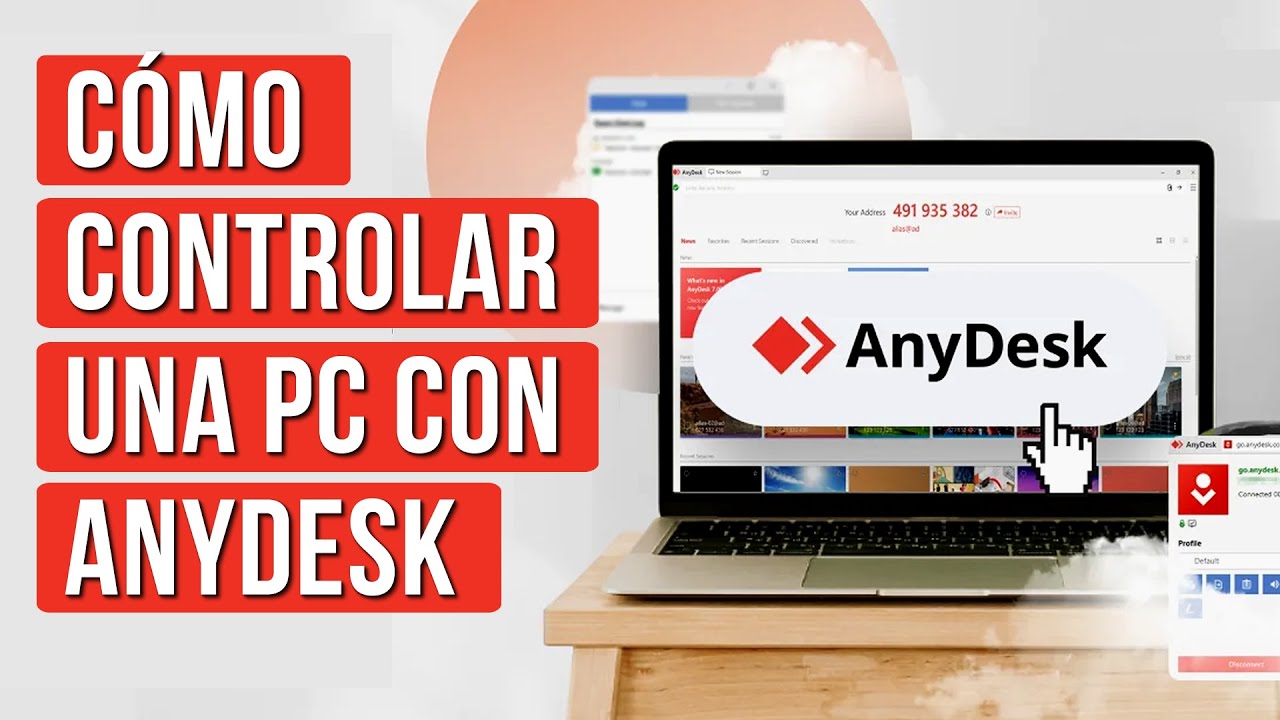
Como Usar Anydesk para Controlar otra PC | Acceso Remoto

Arduino desde cero en Español - Capítulo 5 - HC-SR04 Sensor Ultrasónico (y uso del Monitor Serial)

💡Cómo PROGRAMAR arduino UNO desde CERO【 2021 】 - Capítulo #02🔋
5.0 / 5 (0 votes)
